티스토리 뷰
안녕하세요. 생활이 레벨 업! 되는 정보 블로그입니다 :D 오늘은 간단하게 png jpg 변환 하는 방법에 대해 알아보겠습니다.

ㅣpng jpg 변환 하는 방법
png는 Portable Network Graphic의 줄임말로 비손실 그래픽 파일 포맷의 하나입니다. png 파일을 이용하는 여러가지 장점이 있지만 가장 큰 이유는 투명층을 지원한다는 점이 가장 큰 장점입니다.
jpg 파일은 압축률이 뛰어나 웹에서 표준으로 사용되는 그래픽 파일의 확장자입니다.
때때로 이미지를 웹 사이트에 업로드해야 하는데 jpg는 지원하지만 png를 지원하지 않으면 png파일을 jpg파일로 변환해서 올려야 하는 경우가 있습니다.
그럴 때 PC에 기본적으로 설치되어 있는 그림판을 이용해 파일 확장자를 바꿔줄 수 있습니다.
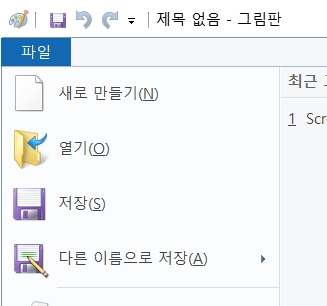
그림판을 열어주고 파일 > 열기 순으로 선택해 png 파일을 열어줍니다.

png 파일이 열렸습니다. 뒷면에 흰 배경이 있는 것 처럼 보이지만 이 이미지는 뒷 배경이 투명입니다. 아래 png와 jpg 파일 비교를 확인해보면 알 수 있습니다.

이미지를 불러온 상태에서 다른 이름으로 저장 > JPEG 그림을 선택합니다.

파일 이름을 지정하고 저장 버튼을 누릅니다.
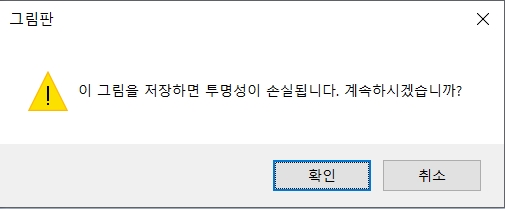
이 그림을 저장하면 투명성이 손실된다는 알림이 뜹니다. 확인 버튼을 누릅니다.
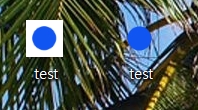
이게 jpg파일과 png파일 아이콘으로 왼쪽이 jpg파일 오른쪽이 png파일입니다. 같은 파일인데 png파일은 배경이 투명이라 배경화면이 보이는 반면 jpg파일은 투명성이 손실되어 배경이 흰색으로 채워진 것을 볼 수 있습니다.
지금까지 png jpg 변환 방법에 대해 알아보았습니다. 따로 프로그램 설치할 필요 없이 기존에 설치되어 있는 그림판으로 변환할 수 있으니 간단하게 사용해보세요 :D
▶ 같이 보면 유용한 정보
2021/02/01 - [생활 레벨 업!] - 윈도우10 다크모드 설정 방법
'생활 레벨 업!' 카테고리의 다른 글
| 한글 읽기 전용 해제 방법 (0) | 2021.02.04 |
|---|---|
| 동백꽃 개화시기 언제일까? (0) | 2021.02.03 |
| 윈도우10 다크모드 설정 방법 (0) | 2021.02.01 |
| 2021년 기초생활수급비 바뀌는 것은? (0) | 2021.01.29 |
| 한강 다리 갯수 몇개일까? (0) | 2021.01.28 |
